⑴怎么手动制作macOS High Sierra安装盘?当用户准备将macOS升级为High Sierra时,除了自动更新以外,我们还可以自制一个macOS High Sierra启动安装盘,便于考虑的是直接进行升级安装或是进行全新安装。
⑵注意:如果你觉得使用「终端」手动制作启动 U 盘太麻烦,可以使用 DiskMaker X 程序来自动创建可引导 macOS 系统。
⑶怎么手动制作macOS High Sierra安装盘?
⑷在开始之前,请确保至少有 GB 空间的 U 盘或者备用的外部磁盘驱动器,还需要先从 Mac App Store 下载 macOS High Sierra 系统。(在做任何事情之前,别忘了备份你的 macOS。
⑸macOS High Sierra 系统下载地址:
⑹、打开「Finder」——「应用程序」——「实用工具」
⑺、双击打开「磁盘工具」

⑻、在左侧的「外置」设备列表中选择好要格式化的 U 盘,再点击「抹掉」按钮。
⑼、在「名称」中为你的 U 盘取一个名称——将格式选择为「Mac OS 扩展(日志式」——点击「抹掉」按钮进行格式化。
⑽创建macOS High Sierra可启动安装U盘
⑾、打开「Finder」——「应用程序」——「实用工具」
⑿、双击打开「终端」
⒀、在终端中执行以下命令将 macOS High Sierra 系统写入 U 盘,如果你的 U 盘格式化为其它名称,请记得更改。
⒁、操作系统的写入过程可能需要一定时间,这主要取决于你 U 盘的速度。写入完成成,可以在终端中看到「Done.」提示。
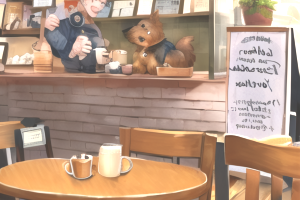
⒂U盘启动macOS High Sierra
⒃、先将要安装 macOS High Sierra 系统的设备关机。
⒄、插入 macOS High Sierra 安装 U 盘。
⒅、开机后按住 ? Option 键。
⒆、选择「Install macOS High Sierra」开始安装。

⒇以上步骤便是手动制作macOS High Sierra安装盘的方法,如果用户在操作macOS的时候任然不熟练或者对其设置较之陌生,建议使用升级安装的方法来处理问题。